Descubre cómo borrar a Cortana de Windows 10

Te contamos cómo desinstalar el assitente virtual de tu máquina con Windows 10.
¿Te acuerdas de Cortana? Si, el asistente virtual de Microsoft que salió con Windows 10. Si la respuesta es afirmativa ya sabrás que era la parte del sistema operativo que empezó siendo el apartado de búsquedas, si no es así ya lo sabes. Esta función ha quedado relegada al olvido muy a su pesar, y eso que fue el intento de los de Redmond por ponerse a la altura de todas las compañías que estaban trabajando en un asistente virtual. Pero el caso es que muchos usuarios ya ni la echan de menos y si es tu caso te contamos cómo puedes eliminar a Cortana de Windows 10.
Adiós, Cortana
Esta podría ser perfectamente una de las líneas de una de las sagas de videojuegos más queridas por los jugadores de Xbox. Hablamos de Halo, donde Cortana era la asistente virtual insertada en el software del traje del Jefe Maestro, protagonista de gran parte de la saga. Sin embargo, su nombre también es el del asistente de Windows 10, algo que los usuarios no han aprovechado del todo en el sistema operativo.
El problema viene desde las políticas de privacidad de la firma hicieron que la aplicación cayese en desuso. A pesar de esto Microsoft ha hecho todo lo posible para que los usuarios se sintieran tranquilos con el uso de Cortana, pero forzar a que fuera el buscador no fue la mejor de las maneras. Y puede que por esto le haya costado al programa su permanencia en tu máquina como te vamos a contar ahora que se puede hacer.
Cómo eliminar a Cortana de Windows 10
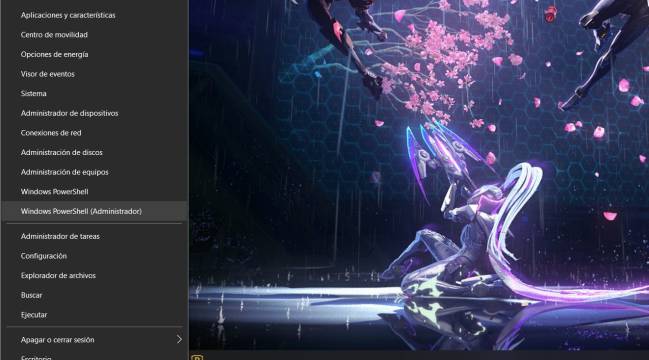
Vayamos a lo importante: desinstalar a Cortana de Windows 10. Para esto tienes que hacer clic derecho en el botón de Windows alojado en la parte inferior izquierda del terminal. En el menú que se despliega tendrás que pulsar en la opción de Windows Powershell en su versión de Administrador.
El siguiente paso es picar el comando de eliminar a Cortana del PC que es el siguiente: Get-appxpackage -allusers Microsoft.549981C3F5F10 | Remove-AppxPackage . Solo necesitas copiar esta línea y pegarla en la consola. Después presionar la tecla Enter empezará el procedimiento y una vez acabado solo tienes que salir de la consola.
Una vez realizado no tendrás el software inteligente de la firma americana, pero si por algún casual quieres recuperarlo estará disponible en la Tienda de Microsoft instalada en tu ordenador.
Con información de Betech






